Автоматические конвертеры для Android и IOS
Создать рисунок из существующей фотографии можно и с помощью мобильных программ.
Этот способ отлично подойдет для тех, кто не хочет разбираться в функционале десктопных редакторов.
Программа для смартфона позволяет применить арт-эффекты с различной степенью прорисовки объектов.
Вам нужно только загрузить фото в программу, выбрать понравившийся режим и дождаться завершения автоматической обработки.
Рассмотрим самые популярные приложения для создания рисунка из фото в Android и iOS.
Prisma
Prisma – это самое популярное мобильное приложение для создания арт-рисунков из простых файлов камеры.
Утилита работает по принципу обучаемой нейросети, поэтому каждое изображение является уникальным, а каждый эффект накладывается на фотографию с учетом содержимого.
Android: https://play.google.com/store/apps/details?id=com.neuralprisma&hl=ru
На сегодняшний день утилиту скачало более 15 миллионов пользователей Андроид и IOS.
Главная особенность приложение – возможность выбора стилистики нескольких популярных художников.
Таким образом, вы не ограничиваетесь встроенными функциями редактора и сможете создать стилизованное фото определенного художественного направления.
Следуйте инструкции:
- Скачайте и установите Prisma на свой смартфон;
- В программе можно открыть окно камеры и создать фото. Также, есть опция выбора файла из галереи, памяти смартфона или облачного хранилища;
- После загрузки фото внизу экрана появится панель доступных фильтров. Кликните на понравившийся и фото автоматически преобразуется в рисунок;
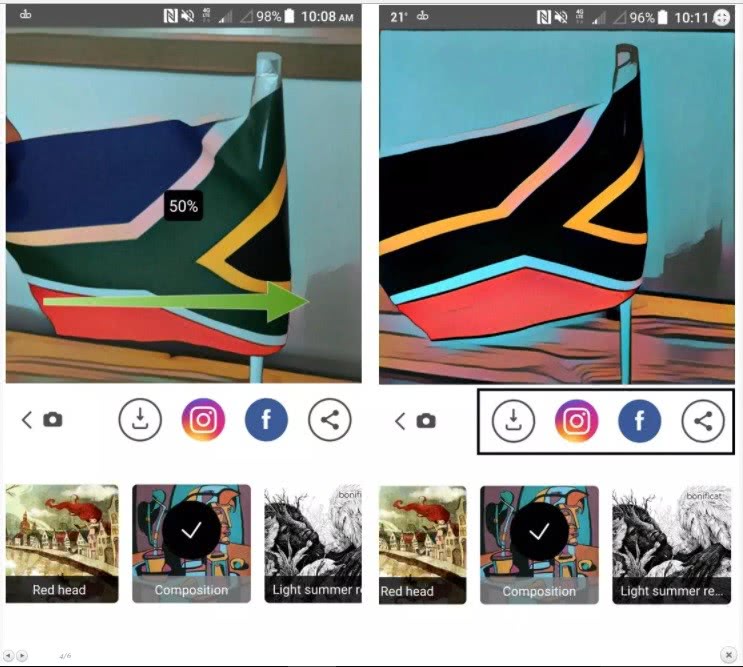
Рис.20 – работа с редактором Prisma
В программе Prisma есть еще одна полезная функция – добавление водяного знака.
Так вы сможете создать авторское право на фото и обеспечить себя от несанкционированного копирования картинки другими пользователями.
Для добавления водяного знака перейдите в окно настроек редактора и активируйте ползунок напротив поля «Add watermark».
Теперь водяной знак будет автоматически наноситься на все редактируемые фото.
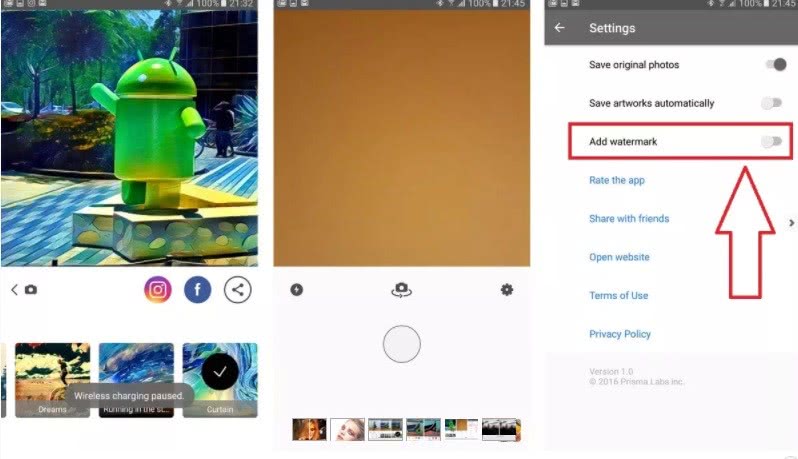
Рис.21 – настройка авторских прав в Prisma
«Карандашный рисунок»
С помощью утилиты «Карандашный рисунок» вы с легкостью превратите обычную фотографию в рисованное изображение на своем Android или iOS-устройстве.
Принцип работы программы очень простой:
- Вы загружаете фото из памяти устройства или открываете камеру в окне редактора и делаете селфи;
- Далее следует дождаться завершения загрузки фото в окно редактора;
- Вверху экрана выберите тип обработки – создание эскиза, граффити, штриховки или выделение контура;
- Для создания черно-белого или цветного рисунка нажмите на клавишу «Ч/Б карандаш» или «Цветной карандаш» соответственно;
- Для сохранения работы кликните на значок дискеты.

Рис.22 – редактирование в программе «Карандашный рисунок»
Ссылки для скачивания утилиты:
Android: https://play.google.com/store/apps/
«Sketch Камеры»
В приложении «Sketch Камеры» пользователи могут создавать из фотографий рисунки в стиле любимых мультфильмов, аниме или рисованных книжных героев.
Android: https://play.google.com/store/apps/details?id=gr.pixelab.sketch&hl=ru
Следуйте инструкции, чтобы преобразовать фото в рисунок:
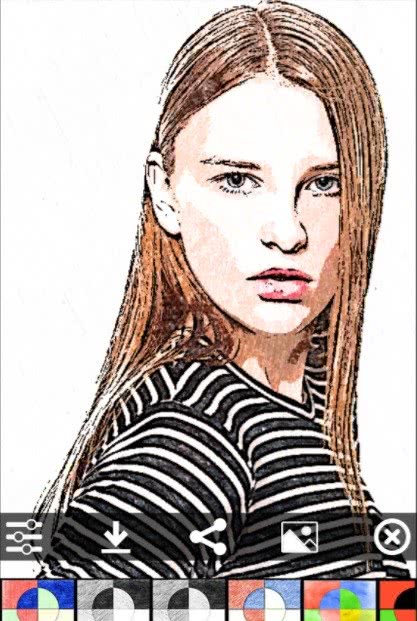
Рис.23- редактирование картинки в приложении «Sketch Камеры»
PicsArt Color Paint
Приложение предлагает полный набор инструментов для рисования, которые подойдут как новичкам, так и профессионалам. В их числе — полностью настраиваемые кисти, палитра цветов с их базовыми комбинациями, текстурная заливка, а также полноценная работа со слоями.
Интерфейс приложения интуитивно понятен, поэтому вы сможете сосредоточиться именно на рисовании, а не на поиске каких-либо инструментов для этого.
С помощью этого простого приложения вы сможете дорисовать на своем селфи какие-либо дополнительные детали, раскрасить наброски любой сложности и даже создать фантастические миры с нуля — от эскиза до детальной иллюстрации.
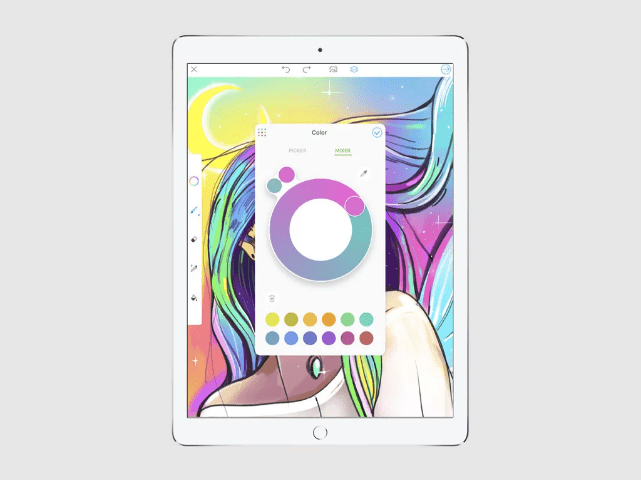
Профессиональные советы по использованию приложений, превращающих фотографии в рисунки
Знание того, как превратить фотографию в рисунок, требует большего, чем применение фильтра для набросков. Любой может открыть фотографию и нажать на значок фильтра. Но чтобы создать высококачественное произведение искусства, требуется больше мастерства и видения.

Если вы собираетесь использовать приложения, превращающие фотографии в рисунки, важно знать, как создавать потрясающие изображения. Пять советов профессионалов, которые помогут вам получить максимальную отдачу от вашего любимого приложения для рисования:
Пять советов профессионалов, которые помогут вам получить максимальную отдачу от вашего любимого приложения для рисования:
1. Используйте фотографию с простой композицией
Фильтры рисования лучше всего работают на фотографиях, которые довольно просты по композиции. Если на фотографии слишком много деталей, объект может потеряться при применении эффекта рисования.
Вы получите наилучшие результаты с фотографиями, которые имеют хороший контраст между светлыми и темными участками.

2. Выберите фильтр в соответствии с темой
Всегда выбирайте скетч-фильтр, который подходит к объекту съемки и улучшает настроение фотографии.
Одинокое дерево в бесплодном пейзаже, вероятно, не будет хорошо смотреться с красочным мультяшным фильтром. Угрюмый черно-белый карандашный или угольный набросок, скорее всего, подойдет для такой темы. Напротив, фотография счастливого ребенка, скорее всего, подойдет для более яркого стиля рисования.

3. Настройка фильтра рисования
Чтобы не просто нажать на фильтр эскизов и сохранить фотографию, поиграйте с пользовательскими настройками. Это позволит вам точно настроить эффект рисунка, создав более уникальное произведение искусства.
В большинстве приложений есть возможность изменить силу фильтра. Это позволяет уменьшить интенсивность эффекта рисунка. Эффект рисунка всегда должен усиливать исходное изображение, а не подавлять его.
В большинстве приложений для рисования есть инструменты общего редактирования для настройки цвета и яркости. Другие настройки могут включать тип и цвет бумаги, толщину штрихов карандаша/кисти, тени и другие детали. Некоторые приложения даже позволяют стереть эффект наброска с части изображения.
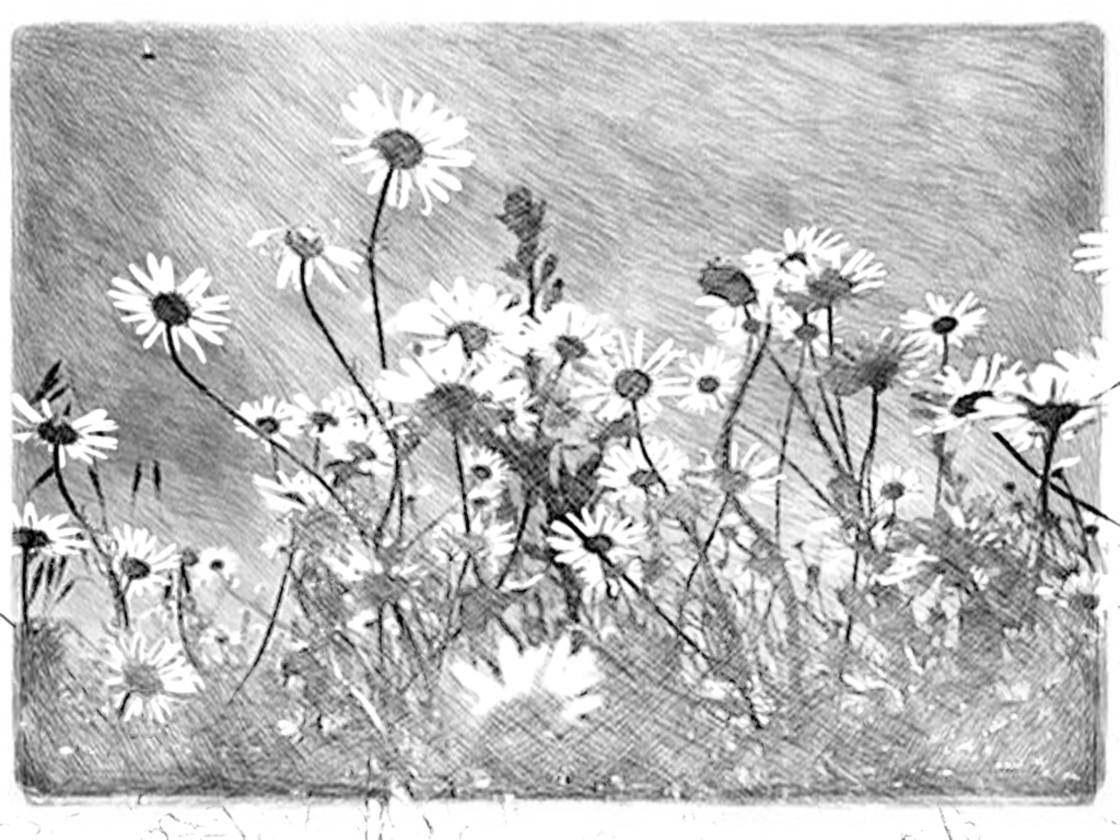
4. Сохранить в самом высоком разрешении
При сохранении своего творения в приложении для фотоэскизов имейте в виду, что некоторые бесплатные версии сохраняют его в более низком разрешении. Это означает, что конечное сохраненное изображение будет меньше, чем оригинальная фотография. Изображения с низким разрешением часто подходят для размещения в Интернете, но они не будут хорошо выглядеть в распечатанном виде.
Если вы хотите печатать свои изображения, стоит заплатить за приложение, чтобы иметь возможность сохранять их в самом высоком разрешении.
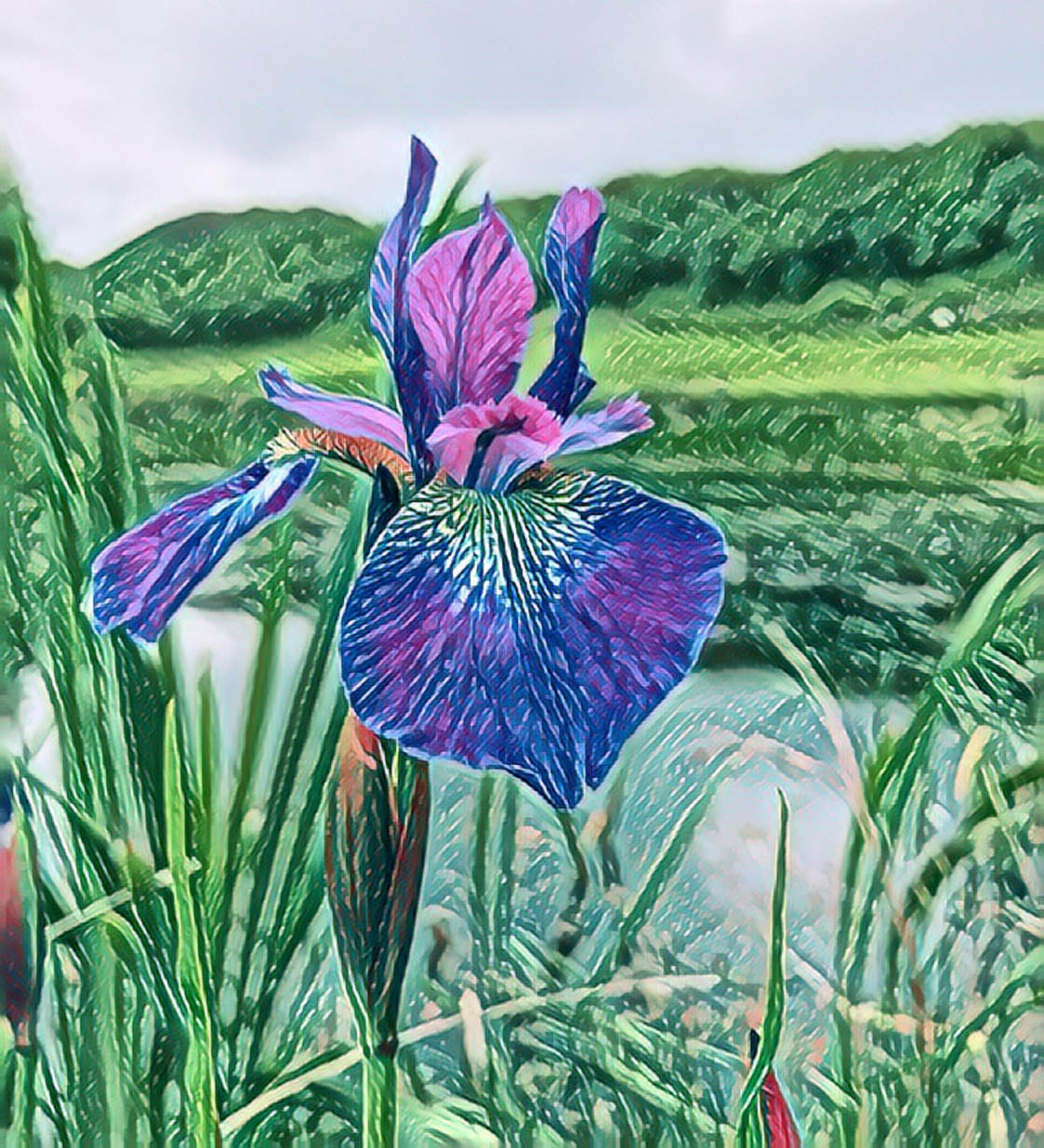
5. Удаление водяных знаков
Некоторые бесплатные версии приложений для рисования добавляют водяной знак при сохранении изображения. Водяные знаки отвлекают от красоты вашего рисунка и портят распечатанное изображение.
Возможно, вы не будете возражать против водяного знака, если вы просто экспериментируете с приложением. Но если вы хотите распечатать или поделиться своими работами, заплатите за удаление водяного знака в приложении.

Создание рисунка в Adobe Photoshop
С помощью Фотошоп вы также можете создать из обычной картинки рисунок карандашом.
Используя встроенные функции программы, вы сможете добиться более качественного отображения всех штрихов и итоговая картинка будет выглядеть естественно.
Эффект рисунка будет очень хорошо виден, если вы распечатаете его на принтере. Для большего эффекта можно воспользоваться белой или крафтовой бумагой.
Все приведенные ниже действия выполнены в программе Photoshop CS6. Использованные функции доступны в более ранних и во всех новых версиях приложения.
Мы будем использовать обычную отсканированную фотографию; рекомендуем во время работы в Фотошопе не использовать маленькие картинки, ведь после применения эффекта «рисунка» часть пикселей может быть размыта, что ухудшит качество итогового изображения маленького размера.
Рис. 5 — первоначальная картинка
Для начала нам нужно скопировать оригинальное изображение.
Для этого откройте картинку в программе, дождитесь загрузки панели инструментов и нажмите на кнопку F7. Затем кликните на сочетании кнопок Ctrl — J. Таким образом вы создадите дубликат слоя.
Рис. 6 — создание дубликата слоя в Фотошоп
Далее будем работать только с копией слоя. Чтобы начать создание эффекта рисунка, необходимо обесцветить картинку.
Для этого нажмите на пункт Изображение (главное меню программы). Кликните на «Коррекция» – «Инверсия». Также, чтобы применить обесцвечивание для слоя, достаточно нажать одновременно на клавиши Ctrl и I.
В результате обесцвечивания мы получим негатив изображения, а не его чёрно-белый вариант. Все светлые участки фотографии станут тёмными, а тёмные — светлыми.
Рис. 7 — процедура обесцвечивания
На панели слоёв полученный негатив будет отображён в виде второй копии оригинального слоя. Далее изменим режим отображение слоя. Кликните на слое 2 и в строке «Режим» откройте выпадающий список. Кликните на «Осветление основы».
Рис. 8 — выбор режима отображения слоя
После изменения режима полотно проекта станет полностью или частично белым. На панели главного меню нажмите «Фильтр»-«Размытие».
Из предложенного списка выберите «Размытие по Гауссу». В открывшемся окне отрегулируйте ползунок, создавая уровень размытости.
Чем выше значение этого показателя, тем светлее становится картинка, приобретая очертания нарисованной.
Рис. 9 — регулировка параметра размытости по Гауссу
Важно! Не переусердствуйте с применением фильтра размытости, иначе фотография может стать слишком светлой и эффект карандаша потеряется. Оптимальное значение размытости — 12,5 – 13 пикселей. Такой метод обесцвечивания позволяет добиться максимальной чёткости штрихов картинки, не теряются пиксели, сохраняется разрешение картинки
Как видим, картинка приобрела очертания карандаша, но не стала слишком светлой
Такой метод обесцвечивания позволяет добиться максимальной чёткости штрихов картинки, не теряются пиксели, сохраняется разрешение картинки. Как видим, картинка приобрела очертания карандаша, но не стала слишком светлой.
Перейдите в окно работы со слоями и выберите самый первый слой, как показано на рисунке ниже. Затем понесите указатель к названию слоя и дождитесь появления контекстного меню. В нём кликните на пункт «Объединить видимые слои». Зажмите кнопку Alt и указателем выделите все три слоя, которые нужно объединить.
Рис. 10 — окно отображения слоёв после объединения
Выберите самый верхний слой (слой 1). Нужно изменить режим его показа на «Умножение». Это позволяет затемнить каждую линию эскиза, придавая эскизу больше натуральности.
Линии не должны быть слишком тёмными. Если же такое случилось, отрегулируйте параметр «Непрозрачность» до отметки 50%. Необходимо, чтобы сохранился цвет «простого» карандаша.
Рис. 11 — изменение режима отображения слоя
На этом можно закончить работу. В результате мы получаем чёрно-белый эскиз первоначальной фотографии. Если вы хотите добавить эскизу немного цвета, создайте копию фонового слоя, нажав на Ctrl — J.
Рис. 12 — дубликат слоя
Теперь нам нужно только изменить параметры цвета отображения сделанного дубликата слоя. Выберите режим «Цветность» и в строке Прозрачность выставьте значение 65%, как показано на рисунке выше.
Конечный результат преобразования картинки в эскиз будет выглядеть следующим образом:
Рис. 13 — итог создания рисунка из фотографии
Создание рисунка из обычной фотографии в Фотошопе займёт у вас не более 10 минут, даже если вы не являетесь продвинутым пользователем.
Такой метод позволяет добиться наиболее качественного эффекта нарисованной карандашом картинки.
Вопросы и ответы по теме: “Как превратить любую фотографию в карандашный набросок с помощью онлайн и офлайн инструментов”
В каком приложении можно сделать фото мультяшным?
Приложение Cartoon Face поможет вам сделать забавную анимированную карикатуру из своего фото или фото друга! Легким движением руки вы направляете камеру телефона на лицо, щелчок затвора, и смешная мультяшная карикатура готова! =)
Как называется приложение которое из фото делает картинку?
Особенность приложения Prisma заключается в том, что оно превращает фотографии пользователя в произведения искусства, используя стили популярных художников: Ван Гога, Пикассо, Левитана, а также известных узоров и орнаментов.
Как сделать из фото рисунок на айфоне?
**Добавление надписи или рисунка на **фото****1. В приложении «Фото» коснитесь фото, чтобы отобразить его на весь экран.
2. Коснитесь «Изменить», а затем коснитесь кнопки .
3. Разметьте фотографию, используя различные инструменты рисования и цвета. Коснитесь
4. Чтобы сохранить изменения, коснитесь «Готово».
Как сделать фото мультяшным на айфоне бесплатно?
Часть 1. Лучшие приложения для создания мультяшных фото на iPhone1. ToonCamera.
2. Clip2Comic & Caricature Maker.
3. Sketch Me! Sketch & Cartoon.
4. Photo to Cartoon Yourself Edit.
5. Moments Cartoon Caricature.
6. Cartoon Camera Free.
7. Cartoon yourself video effects.
8. Cartoon Sketch Camera PRO.
Сохраненная копия
В каком приложении можно деформировать фото?
9 лучших приложений для обработки фото на смартфоне: выбор ZOOM* Canva.
- VSCO.
- Snapseed.
- Pixlr.
- Afterlight.
- PicsArt: Фото и видео редактор
- Photo Lab.
- Adobe Photoshop Express.
Как сделать фото в мультяшном стиле?
Как на Android сделать мультяшное фото1. Сделать мультяшную аватарку несложно. Достаточно одного приложения
2. Выберите фотографию для обработки и дождитесь применения эффекта
3. ToonMe предложит несколько вариантов на выбор, если это возможно
4
Отменяя подписку, важно указать причину отмены
Как происходит трансформация картинки в арт
Сервисы, позволяющие получить арт из картинки, довольно просты, удобны в работе, работа с ними интуитивно-понятна, и не создаст каких-либо проблем даже у новичка.
Алгоритм работы с указанными ресурсами выглядит следующим образом: вы переходите на ресурс, выбираете шаблон того, как должно выглядеть ваше фото после трансформации. В зависимости от специфики сайта представлены шаблоны различных художественных стилей и работ известных художников – импрессионизм, экспрессионизм, поп-арт, минимализм, Дали, Пикассо, Кандинский и др.

После выбора стиля вам предлагают загрузить ваше фото на ресурс с помощью кнопки «Upload» (Загрузить). После загрузки выбираете поле для обработки вашего изображения (всё фото или его часть), затем жмёте на кнопку запуска процесса трансформации изображения, и через несколько секунд получаете результат.
Если качество вас устроило, тогда жмёте на «Сохранить» (Save, Download) и загружаете картинку к себе на ПК.
MediBang Paint
MediBang Paint – приложение, обучающее рисованию, с дополнительной функцией создания комиксов. Подходит для начинающих и профессионалов. Многообразие кистей, карандашей, заливки и шрифтов позволяет создать уникальные и красочные рисунки, даже не имея опыта рисования.
Готовые файлы синхронизируются между устройствами и их можно отправить даже на ПК.
Плюсы:
- большая палитра;
- с помощью пальцев получаются четкие линии;
- 50 разных видов кистей;
- возможность использовать фон даже на изображении;
- нет необходимости изменять весь рисунок, достаточно переметить отдельный фон и отредактировать.
Минусы:
часть инструментов есть лишь в платной версии.
Язык: русский.
Бесплатный тариф: есть.
Цена: от 239 руб. за товар.
В приложении есть все функции, как и на ПК. Можно вводить текст при помощи голоса, а также настраивать на рабочем столе ярлыки приложения по своему усмотрению.
Короткое видео о проекте:
Углубленное видео о проекте:
Лучшие онлайн-сервисы, чтобы сделать арт из фото
Рассмотрим список сервисов для создания рисунка из фото в режиме онлайн.
Popartstudio.nl — студия поп-арт эффектов
Нидерландский сервис popartstudio.nl предлагает вам трансформировать ваши фото в изображения стиля поп-арт. В частности, в духе работ известного художника Энди Уорхола. Механизм работы с сервисом стандартен для инструментов данной направленности, при этом указанный ресурс оставляет небольшой логотип внизу трансформированного изображения.
Для работы с сервисом выполните следующее:
- Перейдите на сайт popartstudio.nl;
- Выберите понравившуюся вам картинку;
- Нажмите на кнопку «Browse», укажите ресурс путь к нужному фото, а затем нажмите на «Загружать»;
- Теперь вновь кликните на вкладку «Поп Арт» сверху, и выберите нужную картинку-шаблон;
- Ваша фотография будет трансформирована в выбранном вами ключе;
- При необходимости произведите ряд корректирующих настроек с помощью параметров слева от фото;
- Для сохранения результата наведите курсор на фото, нажмите правую клавишу мыши, и выберите «Сохранить изображение как».
Funny.pho.to переведёт фото в нарисованную картину
Данный сервис funny.pho.to предлагает превратить ваше фото в настоящий художественный арт-шедевр всего за пару кликов. Последовательность операций шаблонна для сервисов данного плана:
- Переходите на ресурс funny.pho.to;
- Выбираете нужный скетч рисунка из представленных на странице;
- Загружаете нужное фото с компьютера;
- Просматриваете результат;
- Если понравился, тогда нажимаете на кнопку «Сохранить и поделиться» — «Скачать» справа, наводите курсор на появившееся изображение, кликаете на правую кнопку мыши, и выбираете «Сохранить изображение как».
Ru.photofacefun.com поможет сделать фотомонтаж
Данный онлайн-сервис обладает абсолютно простым инструментарием для трансформации вашего фото в арт. Для этого выполните следующее:
- Перейдите на сервис ru.photofacefun.com;
- В списке артов выберите понравившийся вам и кликните на него (представлено больше сотни шаблонов различных артов);
- В открывшемся окне нажмите на «Browse» и загрузите на ресурс нужное вам фото;
- Выделите всё фото (или его часть), и нажмите на «Далее»;
- Просмотрите полученный результат, и нажмите на «Скачать» для сохранения его на ваш компьютер.
Lunapic.com трансформирует картинку в арт
Англоязычный сервис lunapic.com позволит вам сделать арт из множества представленных на сервисе шаблонов. При этом он обладает рядом приятных особенностей: с помощью полоски регулирования можно отследить все произведённые изменения, вы можете просмотреть анимацию изменений, а также использовать разнообразный инструментарий графического редактора (строка инструментов слева).
Для работы с сервисом выполните следующее:
- Перейдите на сервис lunapic.com;
- Выберите один из представленных на выбор скетчей, нажмите на кнопку «Browse» и загрузите на ресурс нужное фото;
- Просмотрите результат (при необходимости используйте инструменты сверху для просмотра изменений);
- Нажмите на «Save» внизу для сохранения результата.
Snapstouch.com онлайн-редактор преобразования фото в эскиз
Простой англоязычный сервис snapstouch.com позволяет превратить ваше фото в изображение, нарисованное карандашом или красками, обозначить контуры объекта на рисунке, выполнить ряд других похожих эффектов.
Чтобы воспользоваться возможностями данного сервиса выполните следующее:
- Выполните переход на сайт snapstouch.com;
- В самом верху экрана выберите тип трансформации, который вам нужен (Sketch – эскиз, Pencil Sketch – эскиз карандашом, Painting — краски, Drawing — черчение, Outline — абрисы, контуры, Color Effect – эффекты цвета);
- Выбрав нужный эффект нажмите на «Browse» — «Upload» справа и загрузите на ресурс нужное фото для трансформации;
- Нажмите на «Draw» справа для начала трансформации фото;
- Просмотрите полученный результат. Если всё устроило, нажмите на кнопку «Download».
Приложения для рисования для детей
Рисуем и раскрашиваем для детей
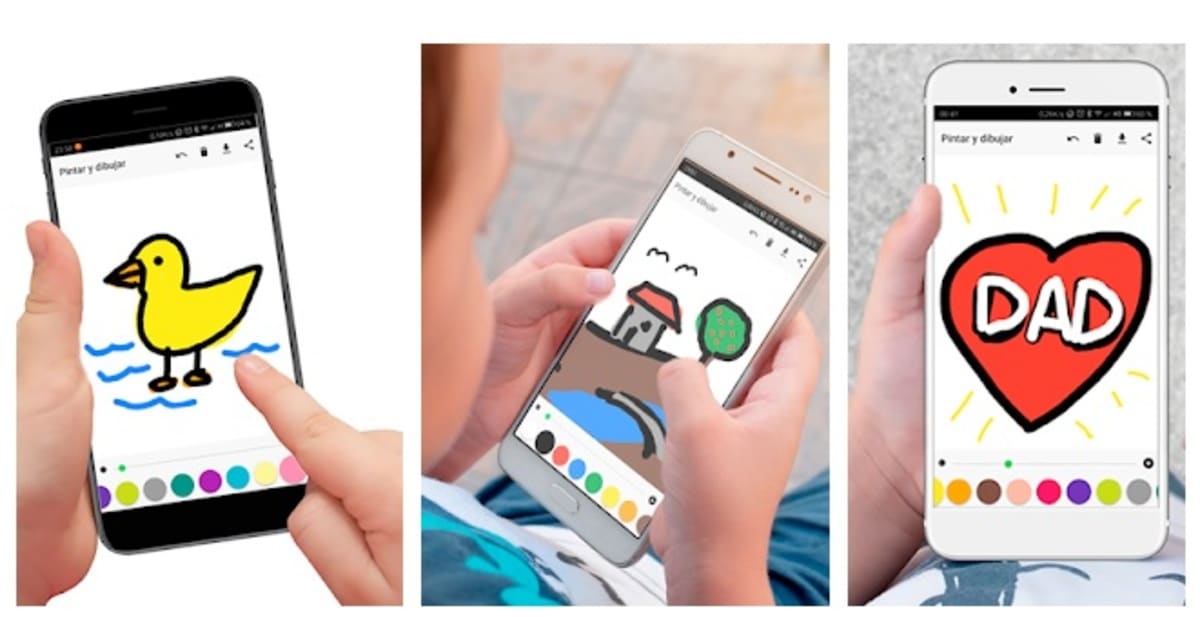
Это приложение позволяет вам аккуратно рисовать указательным пальцем, вы можете создавать несколько фигур двумя пальцами, разрешив приложение и все легко. Это формула для обучения детей технике рисования. и вместе с ним покажите это в классе.
Вам придется рисовать на чистом холсте, то каждый рисунок можно раскрасить разными цветами, для этого воспользуемся небольшой кистью. Если вы ошиблись, вы сможете удалить линии ластиком, которые всегда будут видны на экране. Его уже скачали более 100.000 XNUMX человек.
Разработчик:
Цена:
Бесплатно
Как рисовать линию

Простой рисунок линий предназначен для мальчиков и девочек. Изучите технику рисования, помогая шаг за шагом создавать предметы, животных и другие вещи. В нем есть несколько категорий и сложностей, стартовой будет простая задача, например, покраска зонтика, часов и прочего.
В зависимости от потребностей и интересов дети могут день за днем изучать что-то новое, для этого требуется около 20 минут, чтобы выполнить как минимум два задания. Позволяет сохранить каждое задание, а затем поделиться им в сетях WhatsApp, Telegram и других приложениях.
Разработчик:
Цена:
Бесплатно
Нарисуй, детка!

Рисовать на телефоне еще никогда не было так просто, как с приложением «Рисуем, детка!»., простая и забавная доска для вашего телефона или планшета. Просто поиграйте с линиями, а затем раскрасьте цветами в увлекательной игровой форме, чтобы увидеть окончательный результат работы.
С Draw, Baby! у вас есть много кистей, чтобы делать более тонкие и толстые линии, это увлекательная игра, которая понравится самым маленьким дома. Приложение весит менее 7 мегабайт, его скачали более 50.000 XNUMX человек, и оно бесплатное.
Разработчик:
Цена:
Бесплатно
Приложение, которое превращает фото в рисунок
Бесплатный редактор FotoSketcher на русском языке предлагает использовать интересные эффекты. Работает под управлением Windows. Приложение улучшает готовые фотографии: редактирует яркость, контрастность, обрезает изображение, добавляет водяные знаки, отправляет на печать. После установки откроется главное окно приложения с двумя панелями:
- меню, где происходит управление приложением;
- кнопки — доступ к востребованным функциям.
Управление происходит мышкой, или с помощью «горячих» клавиш. Чтобы получить к ним доступ нажмите «Редактировать».
Как создать рисунок
Выполните последовательность таких действий:
- Загрузите изображение. «Файл»-«Открыть»;
- Откроется окно «Параметры». Программа предлагает их: загрузить, сохранить, сбросить;
- Выберите стиль рисования. Подводя к нему курсор мыши рядом отобразится фрагмент, выполненный в этом стиле;
- Отрегулируйте цвет, контрастность. Нажмите «Рисовать»;
- Посмотрите, что получилось.
Как превратить фото в рисунок в Фотошопе (Adobe Photoshop)
Используя возможности программы, изображение получится качественнее, чем при помощи сервисов. Результат получится естественнее. Возьмем простую отсканированную фотографию.
Скопируйте исходное изображение. Далее «Слои»-«Дубликат».
Работаем с копией. Обесцветьте ее. Кликните «Изображение»-«Коррекция»-«Инверсия». Получится негатив фото.
В панели слоев измените режим отображения на «Осветление».
Нажмите «Фильтр»-«Размытие»-«Размытие по Гаусу». Отрегулируйте ползунок чтобы изображение получилось размытым. Чем значение больше, тем светлее будет результат.
Такой способ позволяет получить четкие штрихи. Пиксели не теряются. Картинка получила нужные очертания. Переходим в окно со слоями, выбираем первый на скриншоте. Далее «Слои»-«Объединить видимые». Поставьте режим «Умножение» Это создаст линию эскиза. Результат получится натуральнее. Линии должны быть не темными. Иначе отредактируйте это используя параметр «Непрозрачность». Поставьте значение 50%. Это нужно чтобы сохранился эффект.
Получился черно-белый эскиз. Для добавления цвета скопируйте слой. Установите «Цветность». В строке «Непрозрачность» поставьте 65%.
Вот что получилось:
По времени, чтобы переделать фото в рисунок карандашом онлайн понадобится десять минут.
Превращение фотографии в эскиз с помощью бесплатных онлайн-инструментов
Преобразование фотографии в эскиз с помощью Picjoke.net:
Url:
‘Picjoke.net’ — это великолепный бесплатный онлайн инструмент, который может преобразовывать изображения в различные стили. Конвертация изображения в эскиз — один из них. Чтобы выбрать преобразование в эскиз, просто посетите указанный выше URL-адрес, и вы получите возможность загрузить изображение. Просто выберите опцию ‘выбрать файл ‘ в поле ‘ Загрузить изображение ‘. Выберите любой файл изображения, просматривая его с вашего компьютера, и загрузите изображение. Затем выберите кнопку «Создать рисунок», чтобы преобразовать изображение в карандашный набросок.
Веб-инструмент займет несколько секунд, чтобы преобразовать изображение в карандашный рисунок. После преобразования вы можете загрузить или вставить изображение, как вам угодно. Это отличный инструмент, который абсолютно бесплатен, и мой первыйпредпочтения для превращения фотографий в эскизы.
Превращение изображения в эскиз с помощью TJSHome
URL:
‘ TJSHome.com ‘ — прекрасный инструмент, который очень быстро превращает фото в рисунок. Сначала выберите фильтр ‘ эскиз ‘ из списка. На следующем этапе выберите фотографию с вашего компьютера. Наконец, нажмите кнопку ‘Отправить’, чтобы преобразовать эскиз.
Иногда инструмент занимает больше времени, и время конвертации зависит от размера конвертируемого файла изображения. После успешного преобразования вам будет показано преобразованное изображение. Наконец, щелкните правой кнопкой мыши на преобразованном изображении и сохраните его на рабочем столе с помощью ссылки «Сохранить изображение как».
‘TLSHome’ — мой второй выбор, когда я пытаюсь преобразовать изображение в стиль эскиза или картины.
Преобразование изображения в карандашный набросок с помощью ‘Picturetopeople’
‘Picturetopencil.org’ — один из лучших бесплатных он-лайн конвертеров изображений, который имеет дополнительную функциональность для преобразования любых изображений в карандашные наброски. Чтобы воспользоваться этим инструментом, вам нужно посетить указанный ниже URL.
URL:
Когда вы посетите URL, вы получите три типа фотоэффектов преобразования изображений в эскизы, и вы можете выбрать любой из них. Более того, расширенная панель конфигурации «picturetopeople» позволяет настроить новые пользовательские параметры эскиза, изменяя толщину контура, темноту контура, темные области, цвет фона, цвет штрихов и т.д.
ПослеЗагрузив изображение, вы можете просмотреть преобразованное изображение, или же есть кнопка прямой загрузки преобразованного карандашного рисунка, которая позволит вам загрузить новый преобразованный файл изображения прямо на ваш рабочий стол или мобильное устройство.
PhotoFunia — самый простой способ создания карандашного наброска изображения
Я уже упоминал о многих бесплатных онлайн-инструментах для превращения фотографий в карандашные наброски. PhotoFunia» — самый простой из всех онлайновых конвертеров изображений, который может преобразовать любое изображение в карандашный рисунок одним щелчком мыши. Просто посетите следующий URL.
URL:
Просто выберите «Choose photo» и выберите любую фотографию с вашего компьютера и загрузите ее. После этого нажмите кнопку «Go» и через секунду вы получите преобразованный эскиз. Качество карандашного наброска очень хорошее.
Pho.to — Превратите любое изображение в карандашный эскиз
‘ Pho.to ‘ — один из лучших инструментов для преобразования изображений в эскизы, который может конвертировать любое изображение онлайн в желаемый стиль эскиза. Особенностью этого инструмента является то, что вы получаете множество разнообразных эскизов, таких как графитный карандашный набросок, старинная живопись маслом, рисование углем, пером и тушью и т.д.
URL:
Сначала зайдите на вышеуказанный сайт и выберите любой эффект из сетки просмотра. Затем вы получите страницу с опциями — вы можете загрузить изображение с компьютера, вы можете использовать URL изображения, вы можете использовать изображение Facebook для преобразования любой фотографии в формат эскиза.
После загрузки потребуется некоторое время, чтобыпреобразовать изображение в карандашный набросок. Смотрите пример ниже.
После преобразования изображения в карандашный набросок вы можете обрезать изображение, добавить к нему рамку, добавить текст и т.д., используя этот онлайн-конвертер.
SketchAR — приложение для рисования с технологиями искусственного интеллекта и дополненной реальности
Рисование является хобби многих людей во всем мире, но не у всех есть дар рисовать и создавать великие произведения искусства. Теперь вы можете использовать SketchAR для создания красивых работ с помощью технологий AR и AI. По сути, это приложение, разработанное специально для пользователей, которые любят рисовать, но не могут нарисовать цельную картину.
Кроме того, издатель SKETCHAR также интегрирует ряд дополнительных функций, чтобы сделать его продукты более подходящими для широкого круга пользователей, включая профессиональных художников. Это приложение будет создавать эскизы на разных поверхностях, чтобы вы могли свободно редактировать их в соответствии с вашими потребностями. В настоящее время вы можете загрузить SketchAR через App Store или Google Play для немедленного использования.
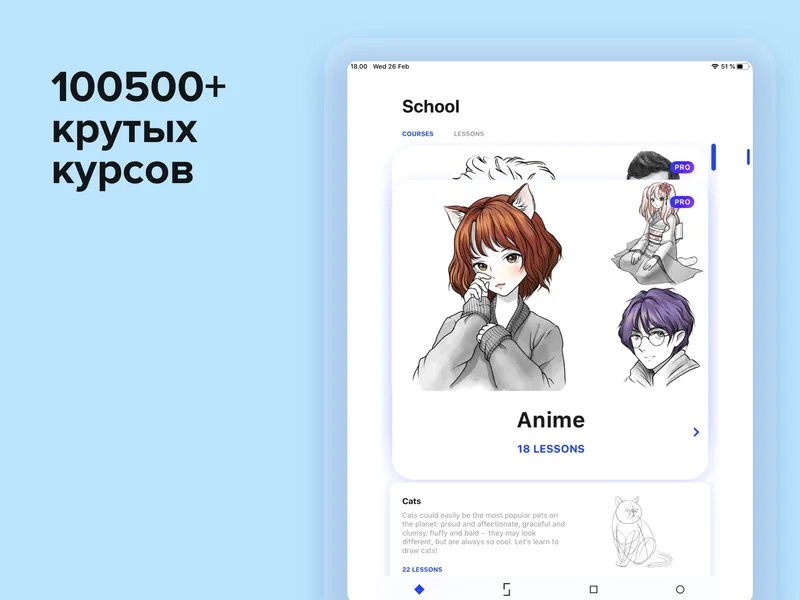
Создавайте эскизы с помощью современных технологий дополненной реальности.
Встроенная в SketchAR технология дополненной реальности поможет вам создавать наброски из того, что происходит в повседневной жизни. В частности, вы можете использовать камеру на своем устройстве, чтобы запечатлеть детали, которые вы хотите нарисовать, а затем применить фотографию к приложению, чтобы мгновенно преобразовать ее в эскиз AR.
Все детали эскиза появляются на экране телефона. На этом этапе вы можете использовать подходящий карандаш внутри приложения, чтобы обвести виртуальные линии и создать законченную картину. Обратите внимание, вам нужно использовать полностью детализированное фото с хорошо освещенным фоном, чтобы технология ИИ в приложении работала лучше всего и создавала законченный эскиз. Если изображение не сбалансировано, система не сможет полностью распознать доступные детали
Начните с самых основных шагов
Если вы человек, у которого не слишком много знаний о рисовании, не беспокойтесь, потому что SketchAR поможет вам совершенствоваться с самых основных шагов. По сути, это приложение предоставляет пользователям отличные курсы рисования. Вам просто нужно выбрать свой любимый курс, чтобы начать обучение прямо сейчас. Вы можете начать с конкретных тем, таких как портреты, аниме, мультфильмы, животные и многое другое.
В то же время вы можете посетить раздел «Библиотека» в приложении, чтобы найти тысячи эскизов в разных категориях. Эти эскизы предоставлены сообществом пользователей SketchAR, среди них всемирно известные художники. Однако, если вы новичок, вам не стоит выбирать профессиональные эскизы, потому что есть много деталей, которые вы не сможете выполнить без знаний живописи.
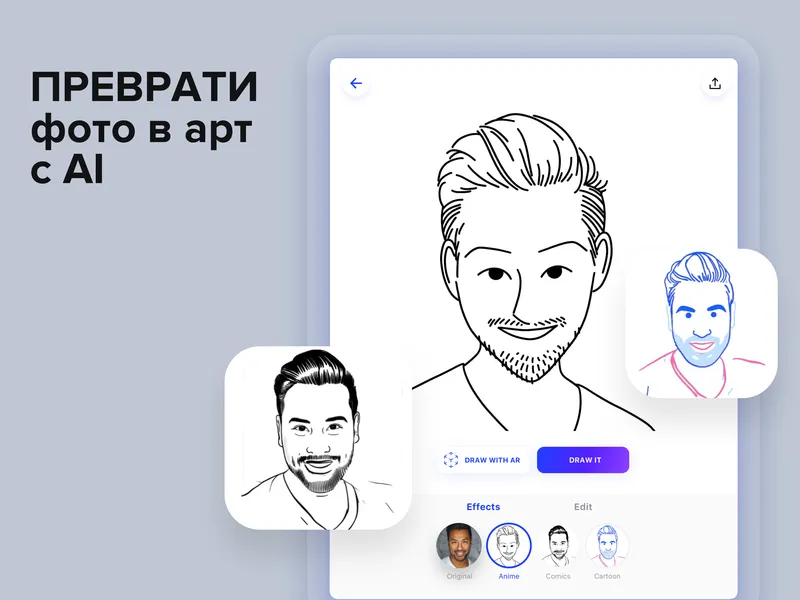
Предоставляет множество отличных инструментов для рисования
SketchAR понимает необходимый процесс рисования без помощи полезных инструментов рисования. Таким образом, это приложение предоставило вам все инструменты, связанные с процессом рисования, чтобы вы могли выбирать и рисовать по своему усмотрению. Это обычные инструменты, такие как маркеры, кисти и карандаши.
В то же время вы можете использовать ластик, чтобы мгновенно стереть лишние линии на фотографии. В это приложение не только останавливаются, но и добавляется яркая цветовая палитра, чтобы пользователи могли свободно выбирать правильный цвет. Вы должны быть вооружены знаниями о смешивании цветов. Таким образом, вы можете создавать новые типы цветов вместо существующих исходных цветов.


























